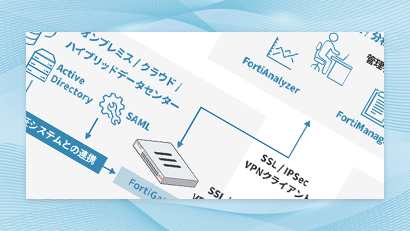~FortiGate 技術ブログ~
IPSec-VPN設定方法 【基本編】3 / 5
IPSec-VPNで接続する(FortiClient側)
1. FortiClientを開き、[新規接続の追加]を選択します
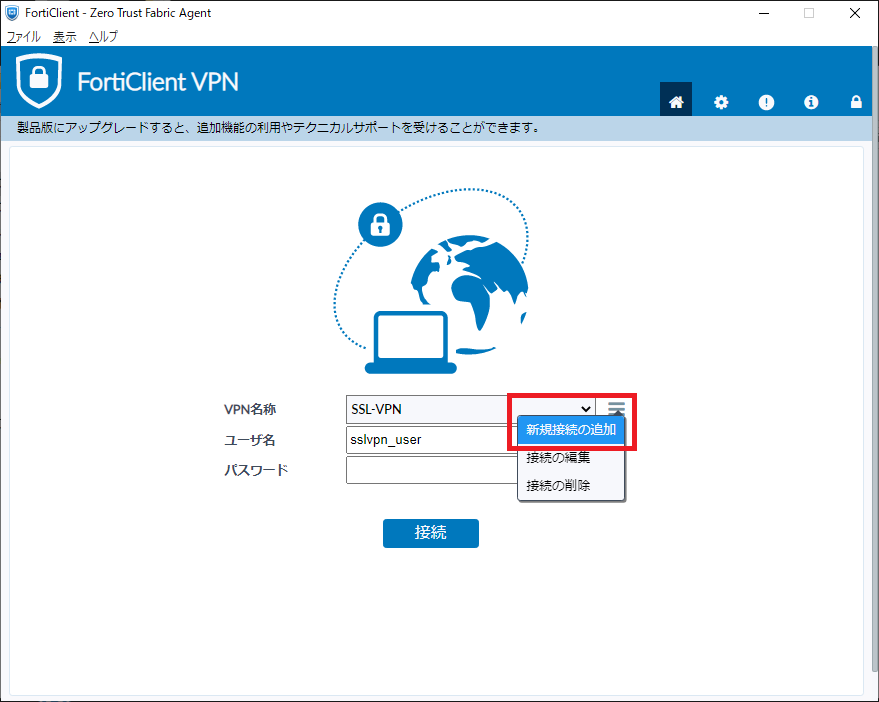
2. [IPSecVPN]を選択し、必要事項を入力 → [詳細設定]を開きます
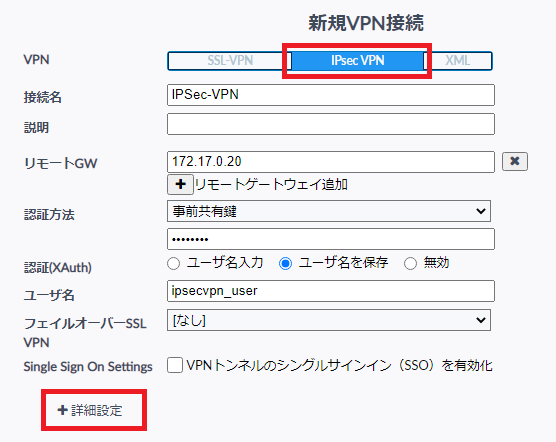
| 項目 | 解説 | |
|---|---|---|
| VPN | VPNの種類です。「IPSecVPN」を選択します。 | |
| 接続名 | 接続画面で表示する、この設定の名前を入力します。 | |
| 説明 | この設定の説明欄です。空欄でも構いません。 | |
| リモートGW | FortiGateのWAN側IPを入力します。 | |
| 認証方法 | 事前共有鍵 | FortiGateとクライアントの間で予め共有された任意のキーワードで認証する方式です。両者で同じキーワードを入力してください。 |
| X.509証明書 | クライアント証明書を使った認証方式です。 | |
| 認証(XAuth) | ユーザ名入力 | VPNユーザー名を都度入力します。 |
| ユーザ名を保存 | 入力したVPNユーザー名がFortiClientに記憶されます。 | |
| 無効 | VPNユーザー名の入力を無効にします。 | |
| フェイルオーバー SSL VPN | IPSec-VPN接続に失敗した場合、SSL-VPN接続に切り替えます。 | |
| Single Sign On Settings | SAML SSOを有効化します。 | |
3. FortiClient側にも「フェーズ1」と「フェーズ2」があります
FortiClient v7.4.3以降、Diffie-Hellman(DH)グループの数値が「5→20」に引き上げられました。DHグループは鍵交換において鍵の暗号強度を決めるもので、数値が高いほどセキュリティが強化されます。
「フェーズ1」のアルゴリズムとDHグループは、FortiGateとFortiClientの両者で一致するものが選択されていないと接続できませんので、注意してください。
ウィザードでVPNトンネルを作成した場合、DHグループのデフォルトは「5」と「14」です。FortiClient v7.4.3以降のバージョンと接続するには、現行のFortiGateの数値を「20」に変更してください。またはFortiClient側の数値を「5」や「14」に設定する方法でも構いません。設定が完了したら[フェーズ2]を開いてください。
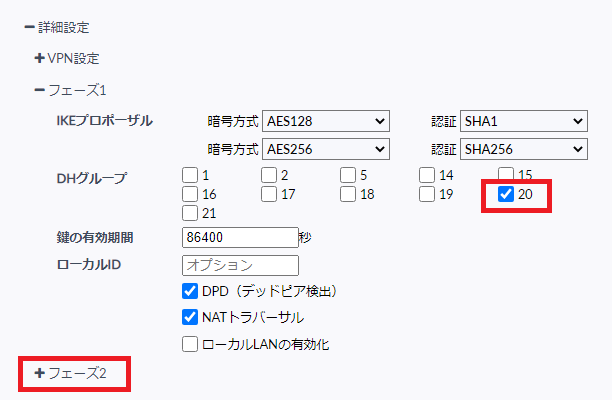
4. 「フェーズ2」のアルゴリズムとDHグループも同様にFortiGateとFortiClientの両者で一致するものが選択されていないと接続できません
「FortiClientのDHグループのデフォルトはv7.4.3以降が「20」、v7.4.2以前は「5」です。設定が完了したら[保存]します。
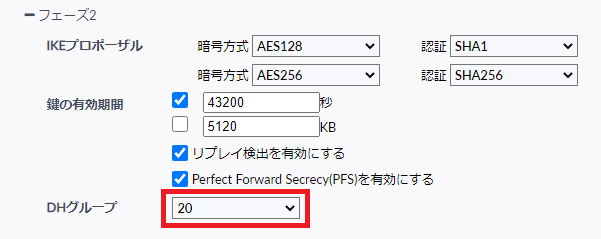
5. IPSec-VPNの設定が追加されました。パスワードを入力して[接続]します
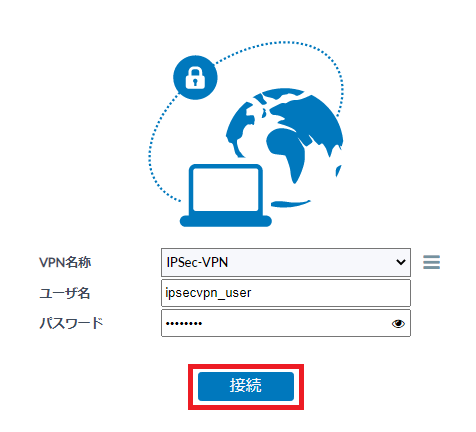
6. FortiGateに接続されました
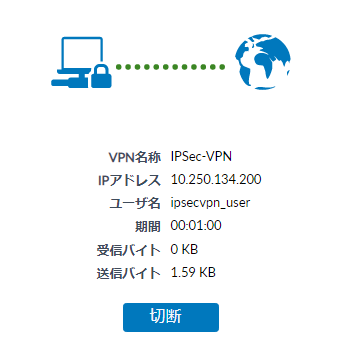
7. クライアント側から社内PCへ向けてpingを実行し、通信の確立を確認してください
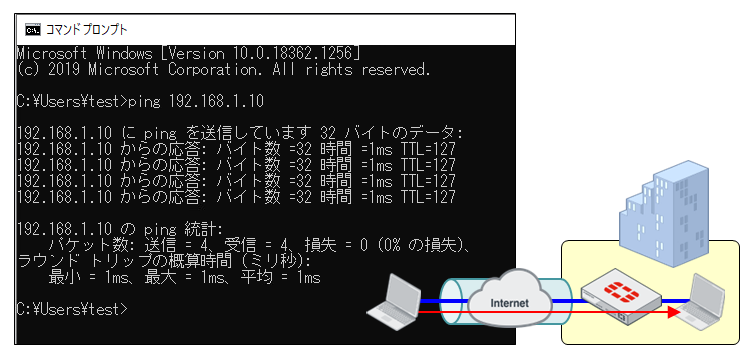
8. 接続を切断するときは、[切断]ボタンを押すか、タスクトレイからFortiClientのアイコンを右クリック → [Disconnect ”IPSec-VPN”]を選択してください。
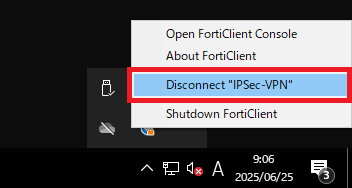
9. 一度、VPN接続が行われると、クライアントオプションが表示されるようになります
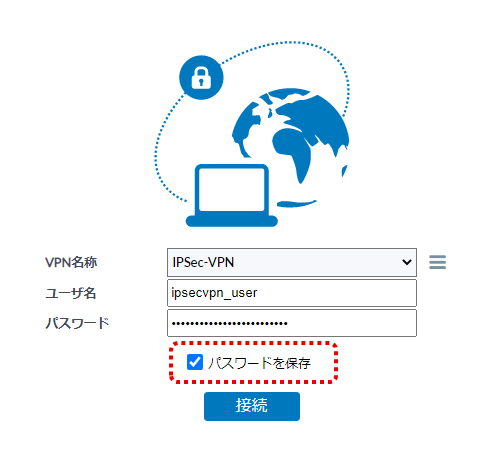
IPSec-VPN設定方法 シリーズ一覧
- ~FortiGate 技術ブログ~ IPSec-VPN設定方法 【はじめに】
- ~FortiGate 技術ブログ~ IPSec-VPN設定方法 【基本編】
- ~FortiGate 技術ブログ~ IPSec-VPN設定方法 【共通クライアント証明書編】
- ~FortiGate 技術ブログ~ IPSec-VPN設定方法 【SAML編】
著者
関連製品
-
FortiGate/FortiGateCloud強固なセキュリティ機能を一台で提供する統合脅威管理(UTM)アプライアンスです。
- Cloud / SaaS
- Network Security
- OT Security